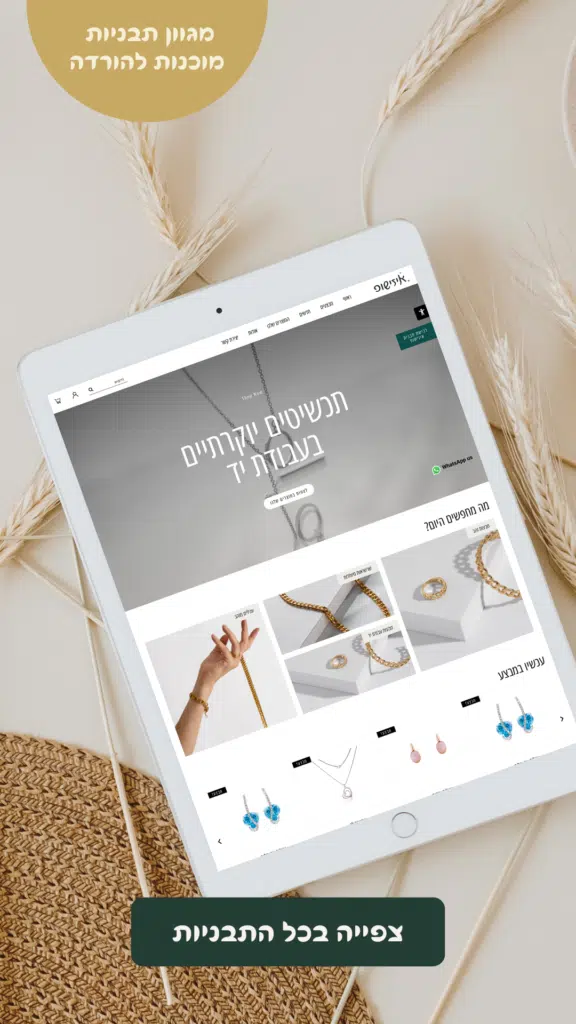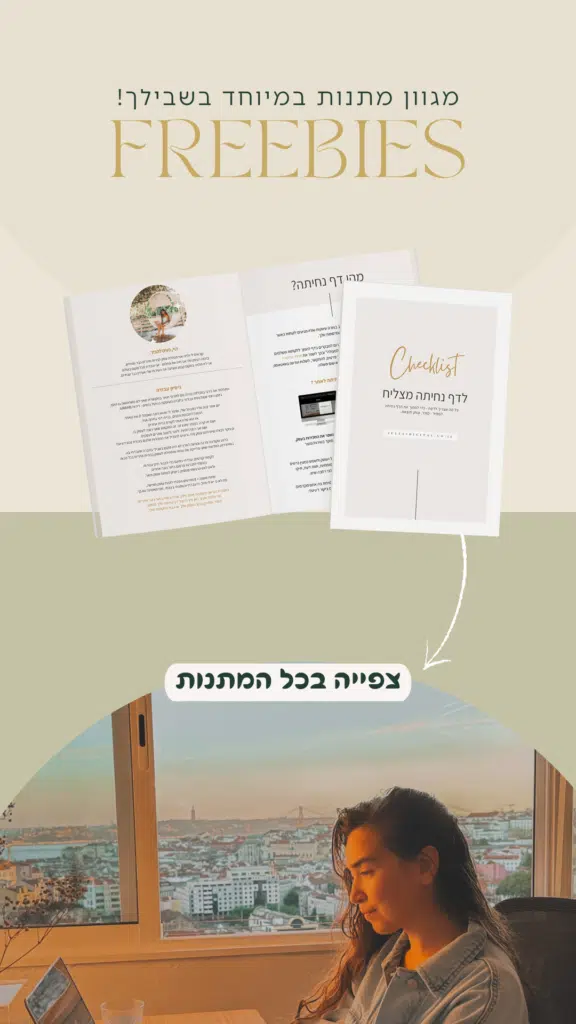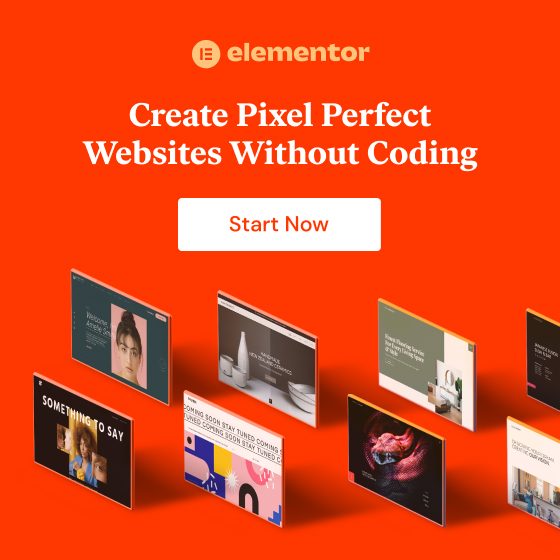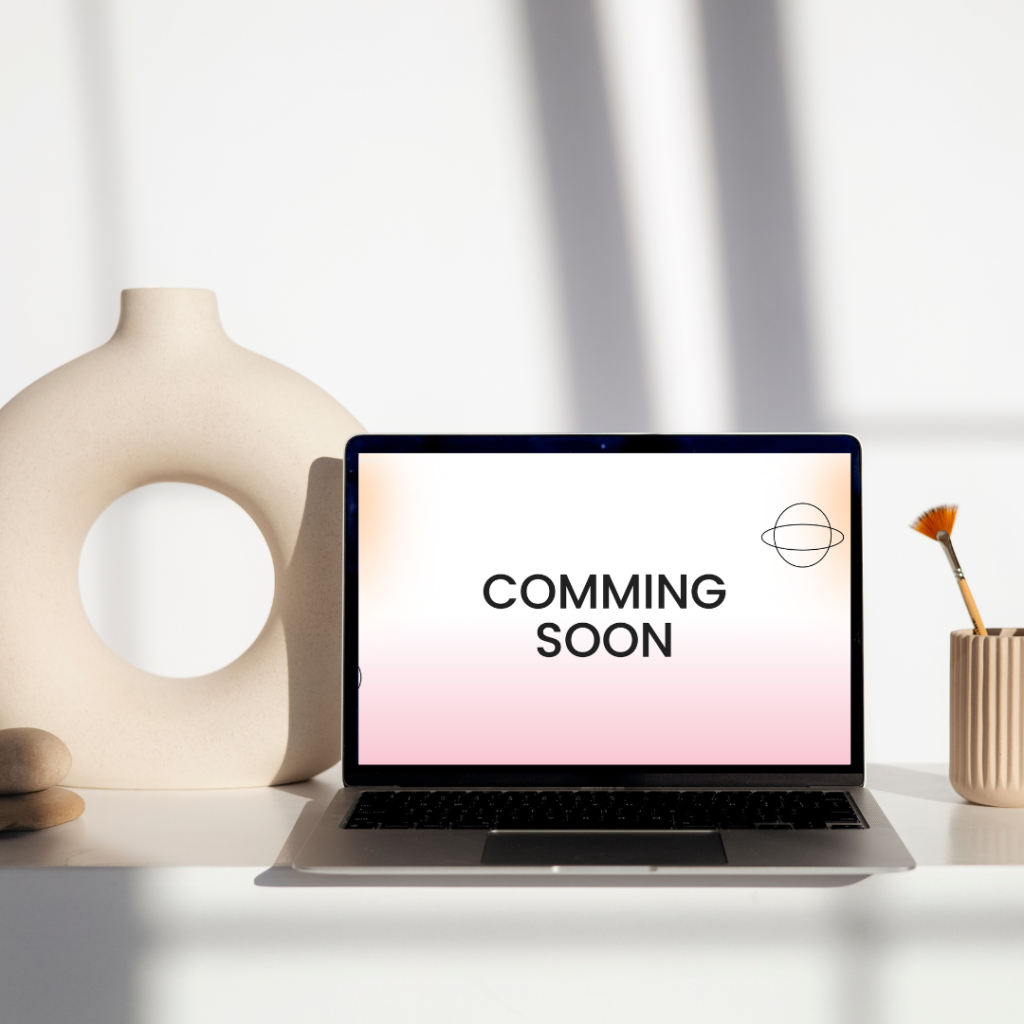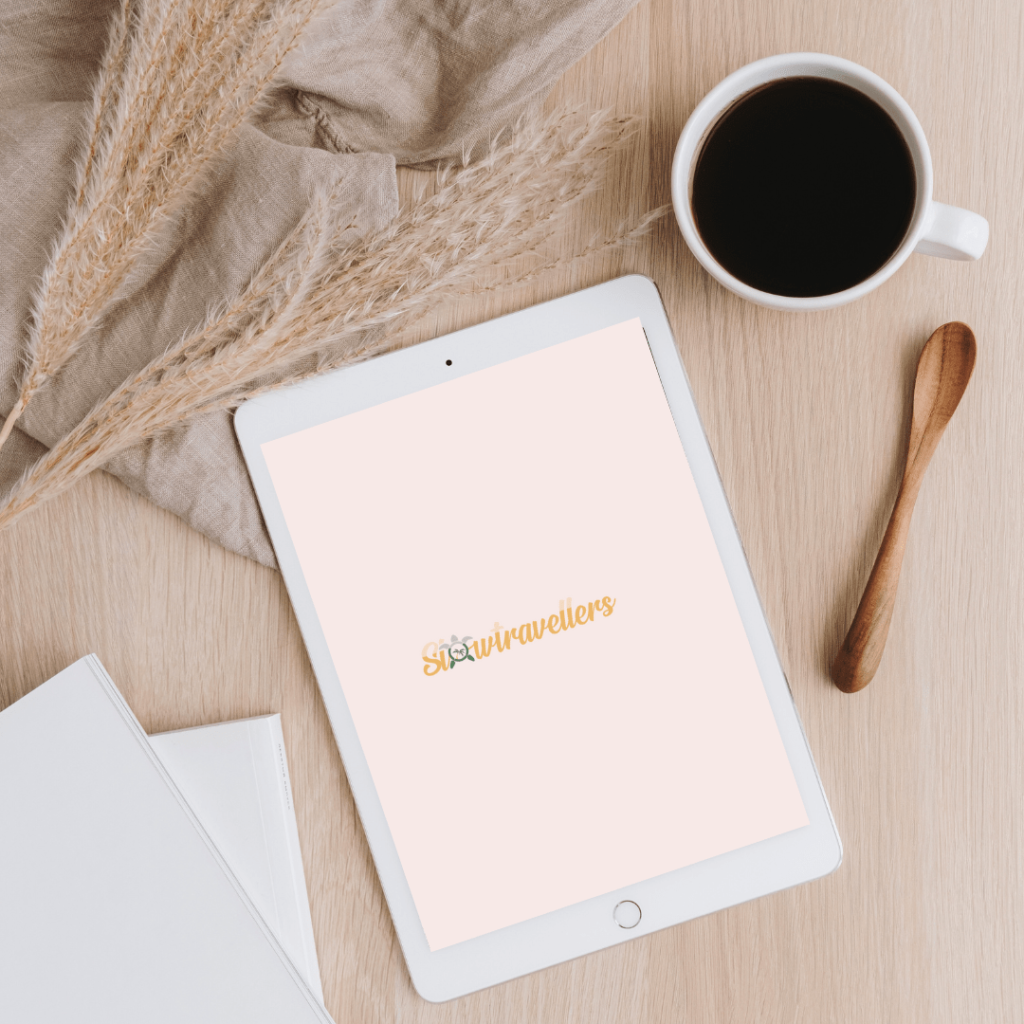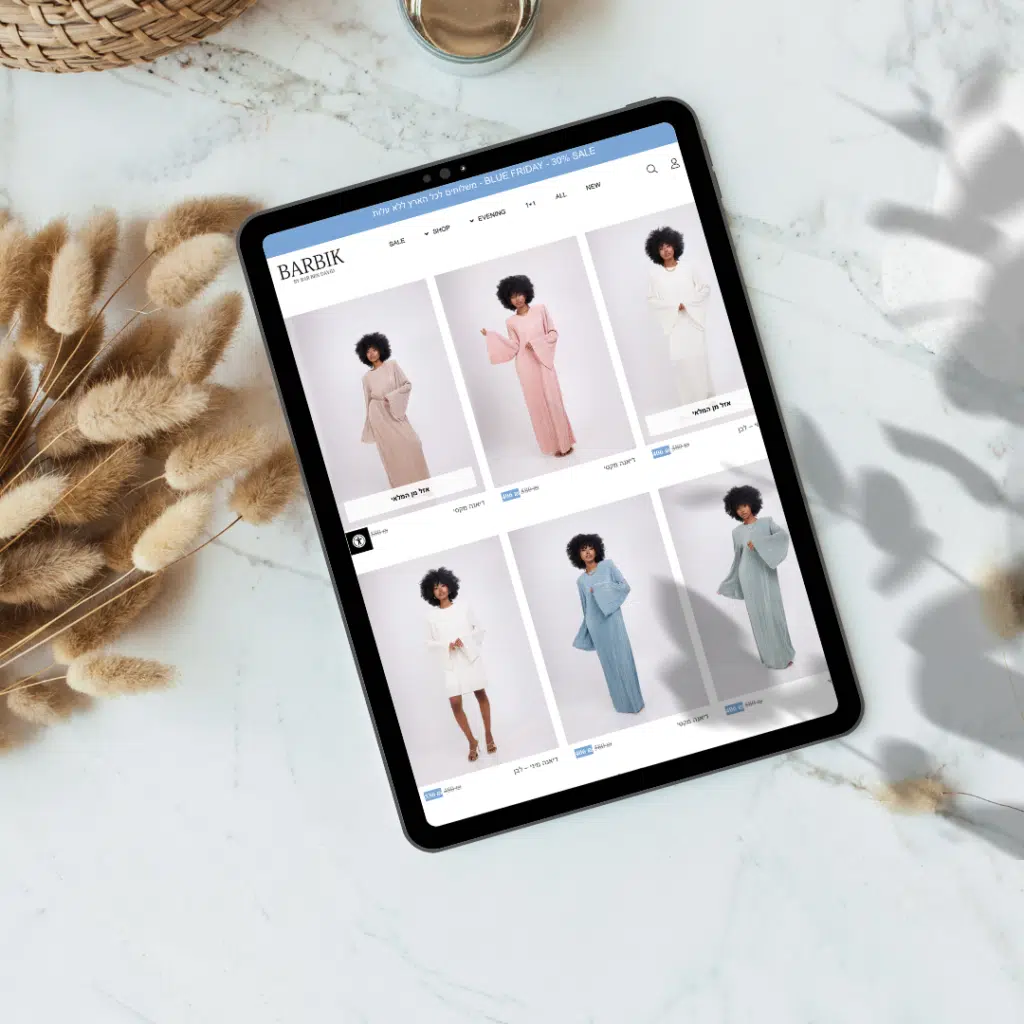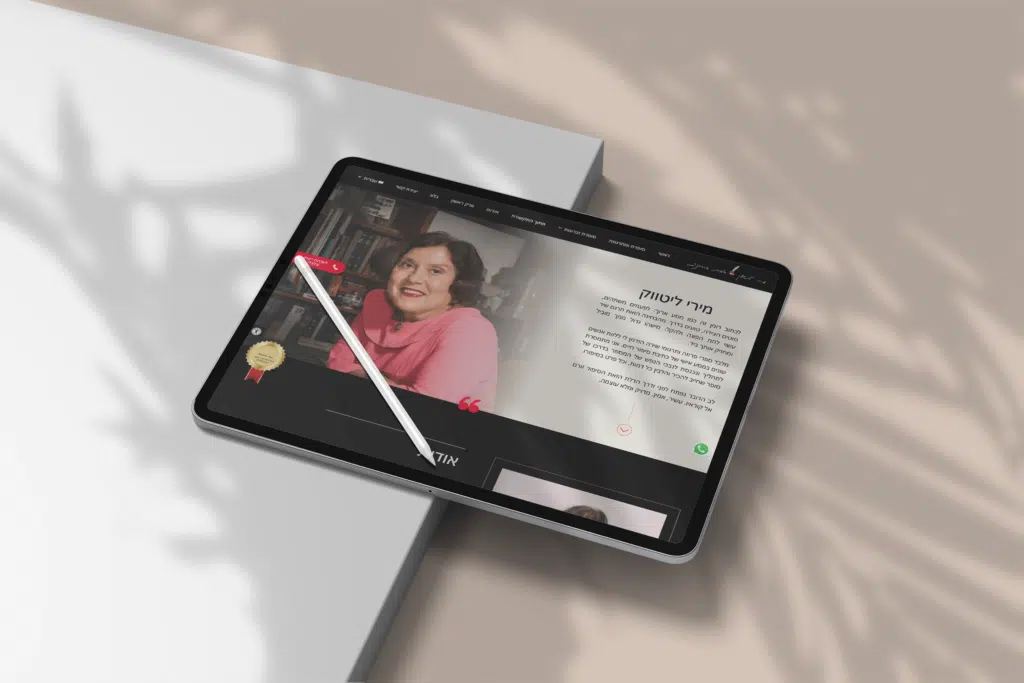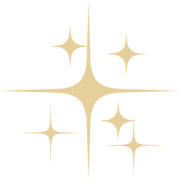שלב 1: להתקין את הפלאגין All-in-One WP Migration
שלב ראשון הוא להיכנס לאתר אותו נרצה לייצא ולהתקין את התוסף All-in-One WP Migration, כדי לעשות זאת, אפשר להיכנס ללוח הבקרה של וורדפרס שלך ולנווט אל תוספים > הוסף חדש. בשורת החיפוש, נקליד "All-in-One WP Migration" ונקיש על Enter. לאחר הופעת הפלאגין, נלחץ על כפתור "התקן כעת" ולאחר מכן נפעיל את התוסף.
שלב 2: ייצוא אתר
כשהתוסף All-in-One WP Migration מותקן ומופעל, כעת ניתן לייצא את האתר שלך בקלות. כדי לעשות זאת, נצטרך לנווט להגדרות התוסף על ידי מעבר אל All-in-One WP Migration > Export. נלחץ על כפתור "ייצוא אל = Export to" ובבחירה נבחר לייצא ל"קובץ = File" מהתפריט הנפתח. פעולה זו תוריד קובץ המכיל את כל תוכן האתר שלך, כולל ערכות נושא, תוספים וקבצי מדיה.
שלב 3: ייבוא האתר לאחסון החדש
לאחר שהורדנו את האתר נוכל לייבא אותו לאחסון שאליו רצינו. כדי לעשות זאת, באחסון שאיתו אנחנו עובדים נפתח אתר וורדפרס ונתחבר לאתר.
לאחר התקנת וורדפרס, נתקין ונפעיל את הפלאגין All-in-One WP Migration. ננווט אל הגדרות התוסף על ידי מעבר אל All-in-One WP Migration > Import. נלחץ על כפתור "ייבוא מאת" ונבחר את הקובץ שהורדנו בשלב 2. לאחר מכן התוסף הולך לייבא את כל המידע אל האתר החדש שלך.
שלב 4: עדכן את שם הדומיין שלך
אם לא חיברת עדיין דומיין לאתר שלך ניתן לעשות זאת עכשיו, וזהו! האתר נמצא באחסון של שלך תוך דקות ספורות 🙂
כמובן אם מדובר באתר כבד זה לוקח זמן אבל מעביר גם כן בקלות.
מקווה שהמדריך היה שימוש וקל להבנה, לכל שאלה מזמינה אותך לפנות אליי באמצעות טופס צור קשר.
אם באלך להתחדש באתר חדש לעסק שלך מזמינה אותך להתרשם מתיק עבודות באתר או לשלוח לי הודעה! נתראה במדריך הבא